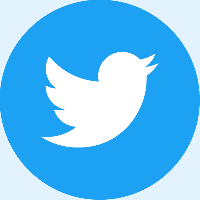A Total Commander 9.50 mostantól támogatja a natív sötét témát
Ha Ön a kétablakos fájlkezelők rajongója, a Total Commander az az alkalmazás, amelyet nem kell bemutatni. Határozottan a legjobb alkalmazás az osztályában, kiforrott, funkciókban gazdag és nagyon erős. A 9.50-es verziótól kezdve az alkalmazás támogatja a Windows 10 rendszerben elérhető natív sötét módot.
Sötét téma a Total Commanderben
Így néz ki:
Engedélyezheti vagy letilthatja az Opció > Megjelenítés > Szín alatti beállításokban. Ezenkívül a Windows 10 előtt kiadott operációs rendszereken is engedélyezhető.
Windows 10 rendszeren beállíthatja, hogy kövesse a Testreszabás színe opciót. Az alábbi videó működés közben mutatja be.
Az automatikus sötét mód funkció Windows 10 1809 vagy újabb rendszeren működik. Windows XP és újabb rendszeren manuálisan is bekapcsolhatja.
A Total Commander mindig a nagyszerű funkciókról szól, nem csak a témákról. A 9.50-es verzió a következő új lehetőségeket tartalmazza.
Online telepítő
A Total Commander 9.50 most egy új telepítővel érkezik, amely képes letölteni a ma elérhető legújabb alkalmazásverziót. Az offline beállítási mód továbbra is támogatott, de további lépésekre van szükség.
Nézze meg a következő oldalt.Jobb USB-eszköz támogatás
A wincmd.ini új opciója elrejti a meghajtóbetűjel nélküli USB-eszközöket a meghajtó gombsoráról. Állítsa be a következőképpen:
[Konfiguráció]
DriveBarHide=;
Egy másik változás az USB-eszközök kezelésében, hogy akár 3 csatlakoztatott USB-eszközt is megjeleníthet meghajtóbetűjel nélkül (pl. telefonok, táblagépek) a meghajtó gombsorában is.
A Meghajtó legördülő listája és a meghajtó gombsora esetén is a Total Commander megjelenítheti a „kiadási” fedvényt a meghajtó ikonja felett külső USB-merevlemezek esetén. Ez engedélyezhető/letiltható a wincmd.ini oldalon:
[Konfiguráció]
CheckUsbHdd=1/0
Tárolandó előzmények bejegyzései
Meghatározhatja az opciót HistoryLenStored= a wincmd.ini fájl [Konfiguráció] szakaszában a wincmd.ini [LeftHistory] és [RightHistory] fájlokban tárolandó számos előzménybejegyzés beállításához. Alapértelmezett = 200 NT alapú rendszereken, ugyanaz, mint a HistoryLen 9x/ME esetén a korlátozott max ini méret miatt.
Címtártörténet ritkítás
A Total Command csak akkor ad hozzá könyvtárat a navigációs előzményeihez, ha a felhasználó x másodpercig tartózkodott ott, vagy bármilyen fájlműveletet hajtott végre azon a helyen. A gyorsbillentyű Alt+Shift+le nyíl (és egy új cm_DirectoryHistoryNoThinning parancs) ritkítás nélkül jeleníti meg az előzmények listáját.
- wincmd.ini > [Konfiguráció] > HistoryThinningDelta=5000 alapértelmezés szerint 5 másodperc, a felhasználónak egy könyvtárban kell maradnia, hogy az előzményekben maradjon.
- wincmd.ini > [Konfiguráció] > HistoryThinning=1/0 be- és kikapcsolja a ritkítást.
- wincmd.ini > [Konfiguráció] > HistoryThinning=1, a HistoryThinningDelta=0 csak akkor engedélyezi a ritkítást, ha a felhasználó valamilyen műveletet indít a könyvtárban, nem pedig időtúllépéssel.
„Minden” keresőeszköz integrációja
Ha a Minden keresés közben eszközt használja, itt van néhány változtatás a 9.50-es verzióban, amelyeket hasznosnak találhat:
- Keresés az „Everything” segítségével: a Total Commanderbe átvitt és a találati listához hozzáadott keresési eredmények százalékos arányának megjelenítése (Az Everything jelenti a talált fájlok teljes számát)
- Keresés a „Minden” kifejezéssel: A „Minden” elemre küldött parancs megjelenítése a keresési állapotsorban. Az ismételt hívások a kért fájlszámokkal együtt jelennek meg, pl. 10000-.
- Fájlok keresése: Automatikusan jelölje be a „Minden” opciót, ha az ev: vagy a ed: előtagot használja a keresőmezőben.
Az egyéb változtatások közé tartozik
- Mostantól közvetlenül feltölthet fájlokat az archívumból FTP-re, és megőrizheti az időbélyegeket, ha a szerver támogatja.
- Három új belső parancs: cm_SwitchDarkmode a sötét mód be- és kikapcsolásához, cm_EnableDarkmode a bekapcsoláshoz és cm_DisableDarkmode a kikapcsoláshoz.
- A környezeti változókból származó részkarakterláncok támogatása, pl. %változó: ~2,3% kihagy 2 karaktert, majd megtartja a 3-at. A negatív változókat a karakterlánc hátuljáról számolja.
- Konfiguráció - Opciók - Szín: Előnézet megjelenítése (példa kimenet) Lister esetén is, Összehasonlítás tartalom szerint, címsorok, tippablakok és sötét mód
- Kattintson a jobb gombbal a Könyvtár lapra -> "Nemrég bezárt lapok": Tartsa lenyomva a Shift billentyűt a bezárt lap háttérben történő újbóli megnyitásához.
- wincmd.ini [Konfiguráció] InheritCaseSensitiveDir=1: Ha egy mappában be van állítva a "kis- és nagybetűk megkülönböztetése" opció, akkor örökölje meg, amikor új mappát hoz létre benne. 0=ki, 1=be, 2=be akkor is, ha rendszergazdai jogokra van szükség (tcmadmin)
- Több átnevezési eszköz: Új helyőrzők [c3]: A Számláló meghatározása mezőben meghatározott számláló utolsó értéke.
- Többszörös átnevezési eszköz: Új helyőrzők [c2]: Hasonló a [c]-hez, de a Számláló meghatározása mezőben meghatározott számjegyekkel.
- Több átnevezési eszköz: Új helyőrzők [c1] vagy [c]: Fájlok/mappák száma a fájllistában, pl. "Fájl [C] / [c]" -> "101-es 1. fájl" stb.
- F5 másolás párbeszédpanel most Támogatás a címtár hotlist (Ctrl+D).
- Átvitel FTP-kiszolgálóról FTP-szerverre az F5-tel: az alkalmazás megpróbálhatja megőrizni az időbélyegeket, ahol elérhető.
- Hálózati meghajtó jobb klikk menüje: Mutasson új parancsot: "cd \\server\path" a meghajtóbetűjel UNC elérési útjára váltáshoz
- wincmd.ini, felbontás-specifikus szakasz (pl. [1920x1080 (8x16)], CursorPenWidth_96=0: Állítsa be a kazetta szélességét pixelekben (aktuális fájl kurzor) a másodlagos képernyő fájllistáiban meghatározott DPI értékkel (Windows 10 készítői frissítést igényel, vagy újabb).
- wincmd.ini, felbontás-specifikus szakasz (pl. [1920x1080 (8x16)], CursorPenWidth=0: A szélesség beállítása pixelben a caret (aktuális fájl kurzor) a fájllistákban: 0=vékony, >0 érték pixelben, automatikusan skálázva DPI.
Ezeken kívül a 9.50-es verzió számos különféle fejlesztést tartalmaz az archívum, a keresés, a listázás és a beépülő modulok támogatásához.
Az alkalmazást itt érheti el
Szerezd meg a Total Commandert